
Isi kandungan:
- Pengarang John Day [email protected].
- Public 2024-01-30 11:12.
- Diubah suai terakhir 2025-01-23 15:01.

Dalam arahan ini, anda akan belajar bagaimana memasang semula PC desktop asas. Komputer ini sangat asas dan bukan PC terkini. Tidak perlu lebih dari dua hingga tiga jam untuk memasang semula komputer.
Langkah 1: PANDUAN KESELAMATAN
- Matikan sepenuhnya dan cabut plag komputer sebelum anda memulakannya
- Tanggalkan sebarang benda logam dari lengan dan jari anda
- Tangan kering sepenuhnya untuk mengelakkan kerosakan pada bahagian mekanikal
- Bekerja di kawasan sejuk untuk mengelakkan peluh
- berhati-hati menyentuh papan induk, sangat runcing dan boleh menyakitkan hati anda
- TANGAN SEMUA BAHAGIAN DENGAN PENJAGAAN
Langkah 2: Bahan Yang Diperlukan
Untuk berjaya dalam projek ini, anda memerlukan:
Pemutar Skru (untuk skru kepala dan Philips)
Langkah 3: Sediakan Motherboard

Pastikan motherboard anda sudah siap dan siap kerana akan kembali ke PC terlebih dahulu! Pertama sekali, sambungkan kad pengembangan ke riser papan induk.
Langkah 4:
Sekarang kita akan menaikkan CPU di soket papan utama. Terdapat pelbagai jenis CPU, bergantung pada komputer yang anda gunakan. Hati-hati dengan tidak memasang CPU dengan tidak betul. Komputer anda tidak akan berfungsi tetapi juga boleh menyebabkan litar pintas dan merosakkan papan induk.
Langkah 5:

Langkah seterusnya adalah memasang CPU pendingin ke Mainboard / motherboard.
Langkah 6:

Pasang modul Memori Akses Rawak di slot yang sepadan. Di papan utama, terdapat barisan slot yang mempunyai dua atau tiga kawasan yang panjangnya berbeza. Juga, pastikan pin pada kad RAM sesuai dengan pin pada penyambung papan induk. Slot PCI sama dengan slot RAM, jangan campurkan keduanya. Slot PCI lebih luas!
Langkah 7:

Buka casing PC dan pasang bekalan kuasa. Sambungkan semua sambungan ke papan induk
dan cakera keras.
Langkah 8:
Pasang Papan Utama ke pelat belakang casing komputer dan periksa kedudukan Mainboard. Letakkan papan utama dengan betul di PC dan mula mengacaukan!
Langkah 9:

Letakkan Hard disk dan pasangkan hard disk ke bekalan kuasa dan motherboard. Harus ada sambungan yang berbeza untuk bekalan kuasa dan papan utama. Dalam kes cakera keras SATA, harus melepaskan kabel pelompat.
Langkah 10:
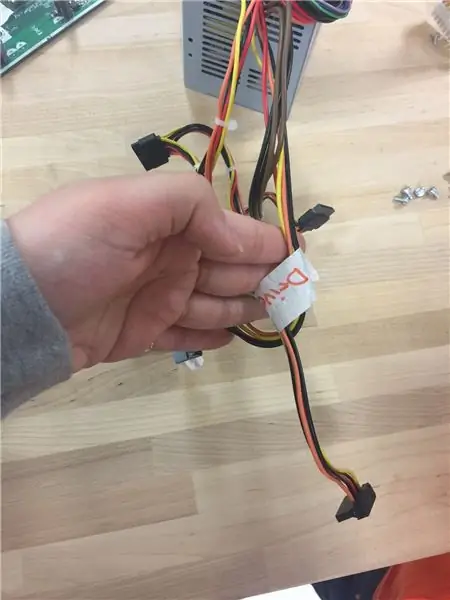
Pemacu harus disambungkan dengan penyambung SATA dan penyambung USB harus disambungkan ke papan induk.
Langkah 11:
Sekarang sambungkan penyambung ATX 20 atau 24 pin dan penyambung kawalan bekalan kuasa 4 pin ke papan induk.
Langkah 12:
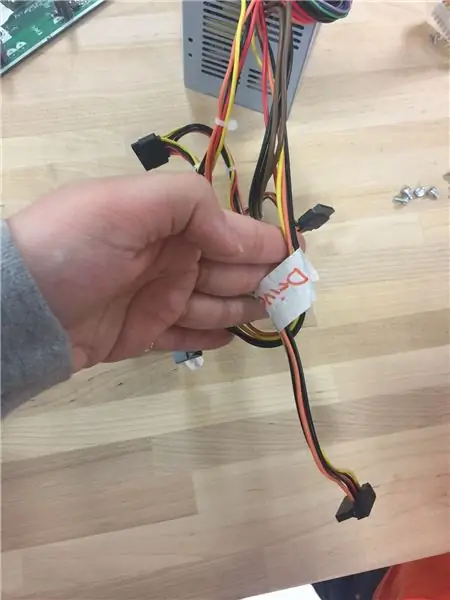
Letakkan pemacu DVD -ROM. Setelah menyambungkan kabel ATA ke peranti, sambungkan ke bekalan kuasa.
Disyorkan:
Cara Membuat Jam Desktop Led Pixel Arduino: 9 Langkah

Cara Membuat Jam Desktop Led Pixel Arduino: hai kawan-kawan dalam arahan ini saya akan menunjukkan kepada anda cara membuat jam led menggunakan arduino
Cara Membina Komputer Desktop Sendiri: 20 Langkah

Cara Membangunkan Komputer Desktop Sendiri: Sama ada anda ingin membina komputer anda sendiri untuk permainan video, reka bentuk grafik, penyuntingan video, atau hanya untuk bersenang-senang, panduan terperinci ini akan menunjukkan kepada anda apa yang anda perlukan untuk membina komputer peribadi anda sendiri
Cloudy Cloud Menyembuhkan Anda (Halangan Menghindari Robot Dengan Fungsi Mengumpul): 8 Langkah

Cloudy Cloud Menyembuhkan Anda (Halangan Menghindari Robot Dengan Fungsi Mengumpul): Mesin Tidak Berguna - Arduino Robot
Prototaip Robot Mengumpul Sampah: 10 Langkah

Prototaip Robot Mengumpul Sampah: Sebagai pelajar universiti yang tinggal di perumahan kediaman, kami mendapati bahawa asrama kami sering menjadi tempat tinggal pelajar-pelajar yang tidak kemas yang pertama kali tinggal sendiri. Pelajar-pelajar ini pada amnya terlalu malas atau tidak bertanggungjawab untuk mengambil atau membersihkan
Peranti Desktop - Pembantu Desktop yang Boleh Disesuaikan: 7 Langkah (dengan Gambar)

Peranti Desktop - Pembantu Desktop yang Boleh Disesuaikan: Peranti Desktop adalah pembantu desktop peribadi kecil yang dapat memaparkan pelbagai maklumat yang dimuat turun dari internet. Peranti ini telah direka dan dibina oleh saya untuk kelas CRT 420 - Topik Khas di Berry College yang dipimpin oleh Pengajar
